经典:word2003教程
- 格式:ppt
- 大小:885.00 KB
- 文档页数:94

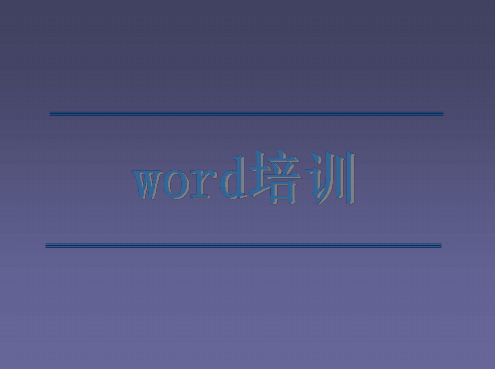

word2003常用使用方法1、如何新建一篇空白文档?操作方法一:将光标移到“文件”菜单处→用鼠标左键单击“文件”菜单,会自动弹出下接菜单→将光标移到“新建”命令处单击鼠标左键,会自动弹出一个“新建文件”对话框→将光标移到“空白文件”图标处单鼠标左键便会自动新建一篇空白文档。
操作方法二:打开Word2003→将光标移到常用工具栏上的“新建空白文档”图标外单击左键会自动弹击一个空白文档。
操作方法三:利用键盘组合键新建空白文档→同时按下键盘上的Ctrl+N即可新建一篇空白文档。
※新建的一篇空白文档在不改变页面设置的情况下,其默认的设置为:纸型:A4(宽度21厘米高度29.7厘米)页面边距:(上2.54厘米下2.54厘米) (左3.17厘米右3.17厘米) 页张方向:纵向页眉1.5厘米页脚1.7厘米.2、如何对新建的空白文档进行页面设置?操作方法一:将光标移到“文件”菜单上单击左键→在弹出的级联菜单上将光标移到“页面设置”命令处单击鼠标左键,会自动弹出一个“页面设置”对话框→页面设置对话框里共有五个选项卡:页边距、纸型、纸张来源、版式、文档网格你可以根据自已的需要用鼠标左键单击任意选项卡→将光标移到你需要调整的复选框中进行你需要的调整→然后用鼠标左键单击“确定”即可完成页面的设置。
操作方法二:将光标移到标尺栏上的数字与数字之间的空白位置→双击鼠标左键会自动弹出一个“页面设置”对话框→将光标移到对话框任意复选框里,你便可任意对你正在编辑的文档进行你所需要的设置了→设置完成后用鼠标左键单击“确定”即可。
3、如何在Word2003编辑区内定位光标?操作方法一:打开Word2003窗口后,光标自动默认定位到空白文档的第一页、第一个段落、第一行、第一列,位置为2.5厘米处→如要改变光标的位置,你可以用敲空格或敲回车键的方法改变光标所处的位置。
操作方法二:利用Word2003中的即点即输入功能→将鼠标移动到编辑区的任意位置双击鼠标左键即可定位光标。

Word2003教程一、启动程序1、双击桌面上Word图标;2、左键单击“「开始」菜单”,展开“所有程序(P)菜单”后,移动到“MicrosoftOffice子菜单”,点击展开该子菜单后,找到Word2003点击。
二、窗口组成1、标题栏2、菜单栏3、常用工具栏4、文档窗口5、状态栏三、新建和保存文档1、启动word程序,它就会为您自动创建一个空白文档,但这并不意味着,要创建一个新文档,就要启动一次程序,word为您提供了多种创建新文档的方法。
●文件——新建——空白文档(窗口右侧)2、保存文档●文件——保存——选择保存位置——保存类型,或者Ctrl+S3、另存文档●文件——另存为——选择保存位置——保存类型四、打开文档和编辑文档1、文件——打开——选择所要打开的文件位置及其文件;2、输入文字;⏹光标的位置处就是输入文字的位置;⏹输入法的选择;常用的输入法:微软拼音输入法、搜狗拼音输入法、智能Abc输入法、五笔输入法等;3、选中文档:①:用鼠标选取在要选定文字的开始位置,按住鼠标左键移动到在要选定文字的结束位置松开;或者按住Shift键,在要选定文字的结束位置单击,就选中了这些文字。
这个方法对连续的字、句、行、段的选取都适用。
②:行的选取把鼠标移动到行的左边,鼠标就变成了一个斜向右上方的箭头,单击,就可以选中这一行了。
或者把光标定位在要选定文字的开始位置,按住Shift键按End键(或Home键),可以选中光标所在位置到行尾(首)的文字。
在文档中按下左键上下进行拖动可以选定多行文字;配合Shift键,在开始行的左边单击选中该行,按住Shift键,在结束行的左边单击,同样可以选中多行。
③:句的选取按住Ctrl键,单击文档中的一个地方,鼠标单击处的整个句子就被选取。
选中多句:按住Ctrl键,在第一个要选中句子的任意位置按下左键,松开Ctrl键,拖动鼠标到最后一个句子的任意位置松开左键,就可以选中多句。
配合Shift键的用法就是按住Ctrl键,在第一个要选中句子的任意位置单击,松开Ctrl键,按下Shift键,单击最后一个句子的任意位置。


Office2003课程(Word\Excel)第一节课程word2003基本操作一、启动与退出1、启动:①〖开始〗-〖所有程序〗-〖Microsoft Office〗-〖Microsoft Office Word2003〗;②选择桌面Word2003图标;③打开已有Word文档;2、退出:①单击窗口标题栏右边的╳按钮;②选择〖文件〗-〖退出〗;③任务栏图标点右键关闭;④组合键〖Alt+F4〗二、word的操作界面标题栏、菜单栏、工具栏、文档编辑区、任务窗格、状态栏、垂直滚动条、水平滚动条三、新建与打开文档新建空白文档、根据模板新建文档、关闭文档四、保存文档保存新建文档、保存已存在文档、另存文档五、文档编辑区输入文本输入法选择、插入和改写状态、光标插入点、输入空格、另取一行六、选中文本选中文本的目的是确定需编辑的对象,选中文本常用几种方法七、复制与移动文本剪切复制与粘贴的应用八、修改与删除文本九、查找与替换文本十、撤消与恢复操作第二节课程word2003设置文档(重点)一、设置字符格式(文字)1、通过“格式工具栏”设置(1)工具栏的命令是菜单栏的延伸,所有工具栏的命令菜单栏里都有(2)找不到“格式工具栏”时,重样添加“格式工具栏”(3)“▼”下拉列表框,表示有多种操作选择2、通过【字体】对话框设置 [格式-字体]二、设置段落格式1、通过“格式工具栏”设置2、通过【段落】对话框设置 [格式-段落]三、设置页眉页脚[视图-页眉和页脚]四、设置边框与底纹[格式-边框和底纹]第三节课程word2003插入对象和打印文档一、插入表格(1)创建表格:操作 [表格-插入-表格](2)编辑表格:调整行高和列宽、插入与删除行/列、文字对齐二、插入图片和艺术字(1)图片大小调整(2)图片衬于文字上方或下方三、插入符号:如数学符号等四、绘图(1)绘图工具了解(2)“自选图形-标注”的应用五、打印文档(1)页面设置:下下左右边距、横向纵向(2)打印预览、打印设置第四节课程Excel 2003基本操作一、启动和退出Excel1、启动:①〖开始〗-〖所有程序〗-〖Microsoft Office〗-〖Microsoft Office Excel2003〗;②选择桌面Excel2003图标;③打开已有Excel文档;2、退出:①单击窗口标题栏右边的╳按钮;②选择〖文件〗-〖退出〗;③任务栏图标点右键关闭;④组合键〖Alt+F4〗二、Excel的工作界面标题栏、菜单栏、工具栏、工作表区、任务窗格、状态栏、编辑栏(1)工作表区:由单元格、列标、行号、标签栏、滚动条组成,是Excel工作平台;(2)编辑栏:由名称框、编辑框、编辑按钮组成三、工作簿的基本操作新建、保存、打开、关闭,操作与Word 基本相同四、工作表的基本操作一个工作簿包含多张工作表,工作表是在Excel文件中处理数据的主要场所(1)选择工作表;(2)工作表复制移动;(3)工作表重命名;(4)工作表插入和删除;五、单元格的基本操作1、选中单元格①{单格}用鼠标指针单击某个单元格即可选中该单元格,显示为粗黑线;②{连续}单击某个单元格,按住鼠标左键不放,向所需方向拖动;③{多个不边续}按住【Ctrl】键不放,依次单击选择单元格;④{整行或整列}单击行号或列标可以选中相应的行或列;⑤{全选}【Ctrl】+A;2、插入单元格[插入-单元格] 理解右图四项的含义3、删除单元格选定单元格或单元格区域,[编辑-删除]4、合并和拆分单元格合并:选中多个单元格,单击格式工具栏上的[合并及居中]按钮拆分单元格:选中需要拆分的单元格,选择[格式-单元格]命令,打开“单元格格式”对话框。
Word 文字处理第一部分 Word 2003的基本操作1.启动Word 2003试采用三种不同的方式启动Word 2003。
⑴单击“开始”→“程序”→“办公软件”→“Microsoft Word”命令,启动Word 2003。
⑵双击桌面上的Word 2003的快捷方式图标,启动Word 2003。
⑶单击“开始”→“运行”命令,在弹出的“运行”对话框中键入“Winword”,单击“确定”按钮(或者按Enter键),启动Word 2003。
2.新建空白文档除了以上面方法启动Word 2003后可以创建一个空白文档外,还可以在Word 2003窗口中用以下方式新建文档:⑴单击“文件”→“新建”命令,打开如图2.1.2所示的“新建”界面,单击“空白文档”图标。
⑵单击“常用”工具栏上的“新建空白文档”按钮。
⑶利用模板和向导创建文档。
单击“文件”菜单中的“新建”命令,单击下方“本机上的模板”链接,打开“模板”对话框。
单击一个文档类别选项卡,从中选择需要的模板样式。
4.保存文档将已录入文本的文档以文件名“练习1.doc”保存在“D:\Word练习”(若此文件夹不存在,请在D盘根目录下建立名为“Word练习”的文件夹)中。
操作方法如下:①单击工具栏上的“保存”按钮,或者单击“文件”→“保存”命令,打开“另存为”对话框。
②在“文件名”框中输入文件名“练习1”。
③在“保存位置”框中选择文档的保存文件夹:D:\Word练习。
④单击“保存”按钮,关闭“另存为”对话框,完成保存文件操作。
提示:文档保存的几种方式(1)保存新建文档:如果新建的文档未经过保存,单击“文件”菜单中的“保存”命令,或者单击“常用”工具栏上的“保存”按钮,系统会弹出“另存为”对话框,在对话框中设定保存的位置和文件名及文件类型,然后单击对话框右下角的“保存”按钮。
(2)保存修改的旧文档:单击工具栏上的“保存”按钮或单击“文件”菜单中的“保存”命令,不需要设定路径和文件名,以原路径和原文件名存盘,不再弹出“另存为”对话框。